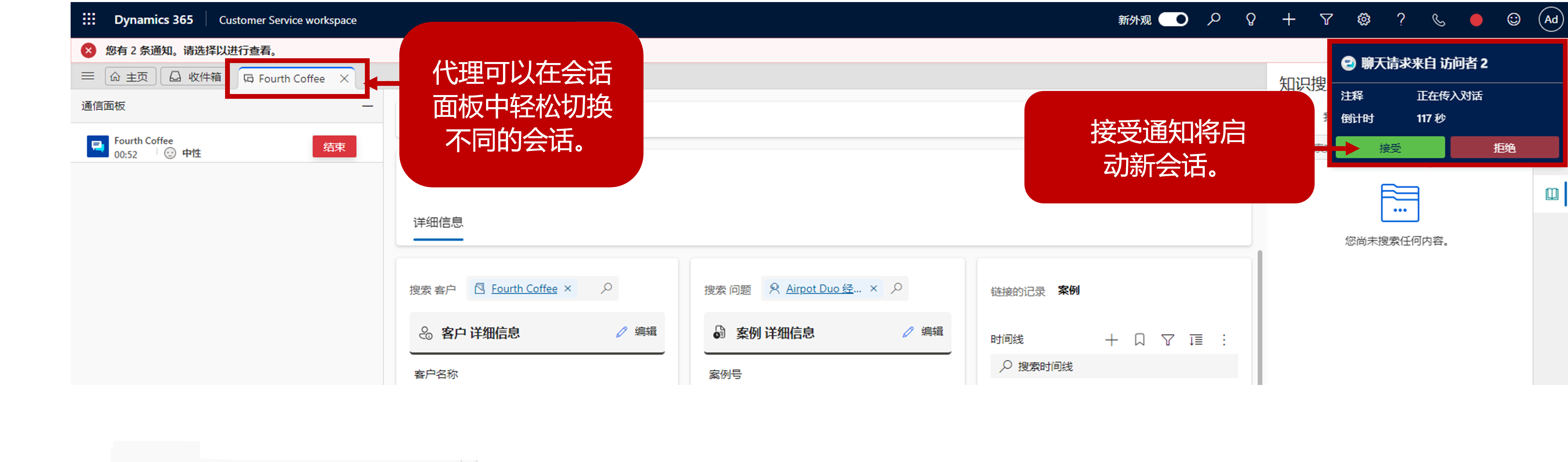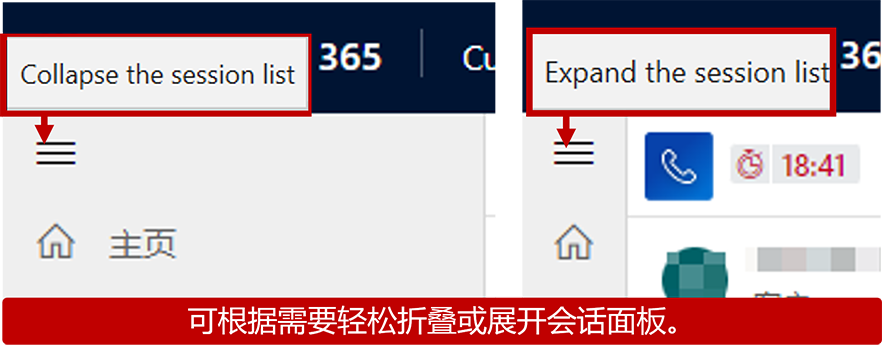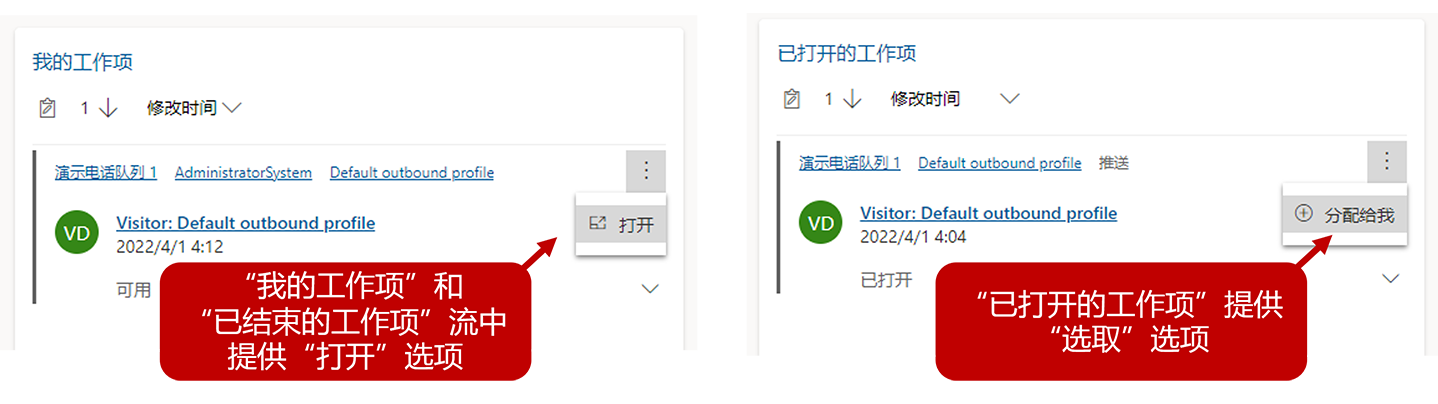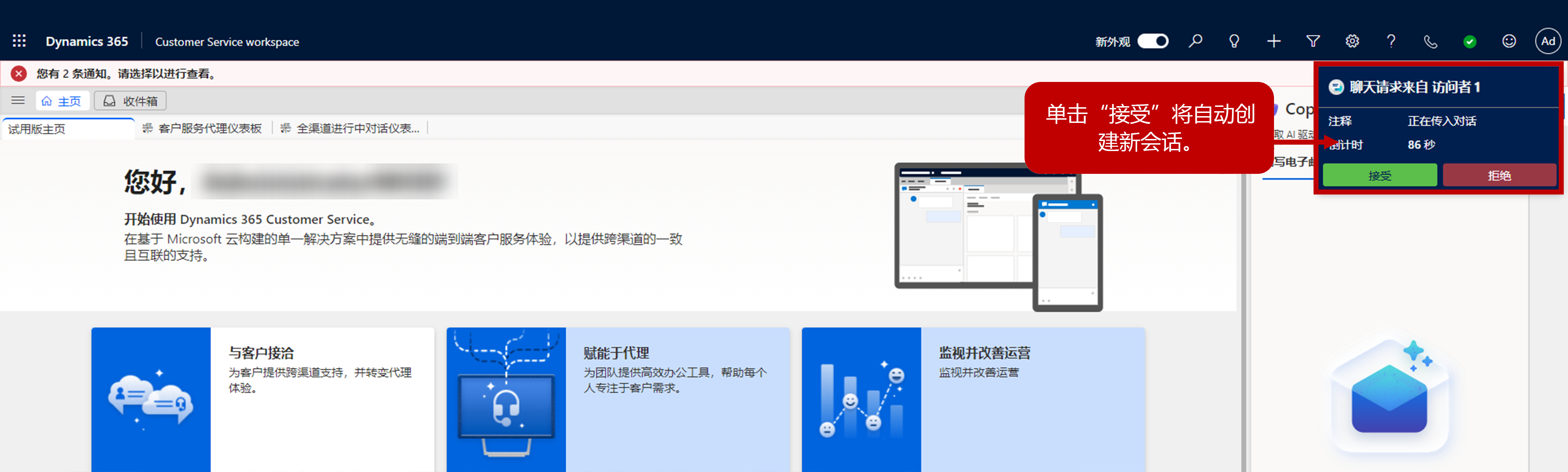管理会话并使用应用程序
全渠道会话
处理多个会话是 Customer Service 全渠道解决方案的主要功能之一。 会话将相关数据和应用程序集中在一个区域中。 代表在多个会话间切换时,不必担心未保存的更改会丢失。 当他们返回会话时,所有信息仍保留在会话中。
例如,当代表通过短信渠道与客户互动时,他们决定输入与此联系人相关的备注。 当代表将备注直接添加到该会话中的对话选项卡时,他们收到了有关另一传入对话的通知。
代表接受该请求时,将创建新会话。 代表有权访问与其他会话相同的功能和工具,但所有项目都在新对话的上下文中。 如有必要,代表可以在两个会话之间轻松切换。 捕获的所有信息仍保留在第一个会话中,即使最初代表在处理时未保存该记录。
处理会话
会话面板显示代表当前处理的所有会话。 默认情况下,该面板处于展开模式,但代表可在展开模式与折叠模式之间切换。 在与客户合作解决问题时,本选项为代表提供了根据需要使用屏幕的灵活性。 在代表与不同客户互动时,会话面板中的会话列表将发生变化。 唯一不变的会话是主页会话,该会话始终固定且无法由代表关闭。
会话标题和图标
会话面板中列出的每个会话都包含标题和图标。 会话标题信息取决于用户是经过身份验证的用户还是匿名用户。 如果是与经过身份验证的用户关联的会话,系统将通过 Dynamics 365 记录信息填充会话名称。 默认情况下,会话将显示客户姓名、单位名称或案例标题。 如果是未经身份验证的对话所转化成的会话,系统将显示“Visitor”或“Incident”(取决于项目)以及一个数字。 例如,针对一般访客的会话可能会显示“Visitor 1”或“Visitor 2”。
启动会话
代表可以根据传入通知以两种方式启动会话:手动或自动。
手动启动会话
在许多情况下,代表可能需要手动启动会话。 例如,在完成上一对话后,代表注意到有几个可以处理的案例。 在这种情况下,代表可以创建与要处理的案例相关的新案例会话。 在另一种应用场景中,代表可能需要打开与他们正在互动的联系人相关的会话。 为了支持这些应用场景,代表可以手动启动联系人会话或案例会话。 这些会话与应用程序中的联系人记录或案例记录相关。
代表可以使用应用程序快捷方式键完成本任务。 代表可以按住键盘上的 Shift 键,选择要打开案例或联系人会话的工作项。 选择全渠道代理仪表板中的打开选项,也可启动案例或联系人会话。
在某些情况下,对话可能不会自动分配到代表。 当组织同时支持经过身份验证和未经身份验证的支持请求时,可能会出现这种情况。 经过身份验证的请求可能会自动传递到代表,因为他们可能是现有客户,组织希望确保立即为这些客户提供服务。 此外,还需要同时处理未经身份验证的对话。 但组织可能会将这些项目发送到队列中,代表可以在有时间时选择处理它们。
代表可以从全渠道代理仪表板手动启动短信或聊天会话。
使用传入通知自动启动会话
收到传入对话请求后,代表可以从请求对话框中选择接受或拒绝该请求。 如果接受对话请求,会启动一个会话,统一界面应用程序区域中将加载客户摘要页面。
关闭会话
代表可以通过选择会话标题旁边的 X 按钮手动结束会话。 该按钮最初未显示,但如果代表将光标悬停在会话上,该按钮将会出现。 代表关闭会话时,会看到一个确认对话框,用于确认是否希望关闭。 在结束会话前,代表应执行任何必要的任务以完成该项目的工作。
全渠道应用程序
为了针对客户问题提供适当的解决方案,代表通常需要其他应用程序中的信息。 有时可能只需要查看存储在客户的客户记录或联系人记录中的数据。 有时可能还需要代表有权访问存储在其他业务线应用程序中的数据。
“应用程序”窗格允许代表从任何会话启动列出的应用程序。 在会话窗口内,打开的应用程序显示为单独的选项卡。 如果该会话不再需要某应用程序,可以将其关闭。 所有其他应用程序选项卡仍处于打开状态。 关闭会话后,所有应用程序选项卡也会关闭。 为了确保会话不被意外关闭,每个客户会话都有一个不可关闭的应用程序,称为定位点选项卡。
默认情况下,可用的应用程序包括 Dynamics 365 仪表板和实体。 您可以进行扩展,以包括更多第三方业务线应用程序。 代表可以从应用程序菜单上的应用程序列表中选择一个应用程序来将其打开,或在选择链接时按住 Ctrl 键来打开新的应用程序选项卡。这两个选项都会在当前活动会话中打开工作项。